الحشو هو وسيلة لإضافة مساحة إضافية حول الصورة. في PyTorch، توفر وحدة 'torchvision.transforms' تحويل/طريقة 'Pad()' لتضمين الصورة من جميع الجوانب. يمكن للمستخدمين تعيين/تطبيق حشوات مختلفة للجوانب العلوية والسفلية واليسرى والأيمن من الصورة. تنتج هذه الطريقة صورة مبطنة جديدة بحجم محدد.
ستوضح هذه المقالة طريقة وضع صورة معينة على جميع الجوانب في PyTorch.
كيفية وضع صورة محددة على جميع الجوانب في PyTorch؟
لتضمين صورة محددة من جميع الجوانب في PyTorch، تحقق من الخطوات المتوفرة:
الخطوة 1: تحميل صورة إلى Google Colab
أولاً، افتح Google Colab وانقر على الرموز المميزة أدناه. ثم اختر الصورة المحددة من الكمبيوتر وقم بتحميلها:
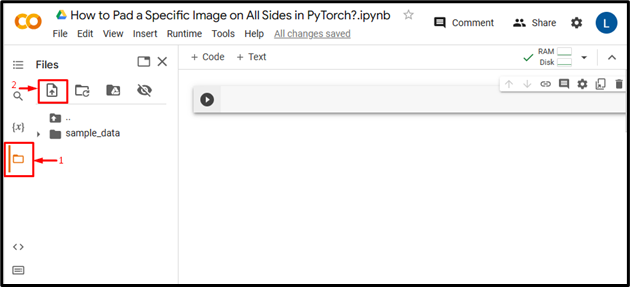
عند القيام بذلك، سيتم تحميل الصورة إلى Google Colab:
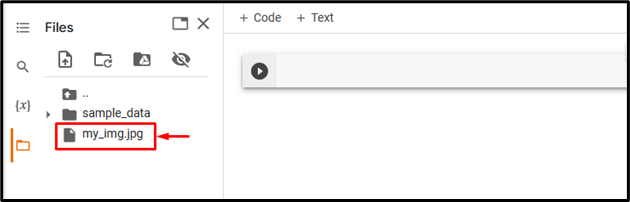
هنا قمنا بتحميل الصورة التالية وسنقوم بوضع الحشو على جميع جوانبها:

الخطوة 2: استيراد المكتبة اللازمة
بعد ذلك، قم باستيراد المكتبات المطلوبة. على سبيل المثال، قمنا باستيراد المكتبات التالية:
استيراد الشعلةاستيراد torchvision.transforms مثل يتحول
من صورة استيراد PIL
هنا:
-
- ' استيراد الشعلة 'تستورد مكتبة PyTorch.
- ' استيراد torchvision.transforms كتحويلات 'يستورد وحدة التحويلات من torchvision المستخدمة لمعالجة بيانات الصورة مسبقًا قبل إدخالها في شبكة عصبية.
- ' من صورة استيراد PIL 'يتم استخدامه لفتح تنسيقات ملفات الصور المختلفة وحفظها:

الخطوة 3: قراءة صورة الإدخال
بعد ذلك، اقرأ الصورة المدخلة من الكمبيوتر. وهنا نقرأ ' my_img.jpg ' وحفظها في ' input_img ' عامل:
input_img = Image.open ( 'my_img.jpg' )

الخطوة 4: حساب العرض والارتفاع لصورة الإدخال
بعد ذلك، قم بحساب/احصل على عرض وارتفاع الصورة المدخلة:
في ح = input_img.size

الخطوة 5: تحديد التحويل
الآن، قم بتحديد تحويل لحشو الصورة المدخلة من جميع الجوانب. هنا قمنا بتحديد جانب الحشو ' خمسون ' التي ستطبق نفس الحشو على جميع جوانب الصورة، أي اليسار واليمين والأعلى والأسفل:
تحويل = تحويلات.Pad ( خمسون )

الخطوة 6: تطبيق التحويل على الصورة
بعد ذلك، قم بتطبيق التحويل أعلاه على الصورة المدخلة المطلوبة لتطبيق الحشو عليها:
Padded_img = تحويل ( input_img )

الخطوة 7: تغيير حجم الصورة إلى البعد الأولي
بعد ذلك، قم بتغيير حجم الصورة المبطنة إلى أبعادها الفعلية:
Padded_img = Padded_img.resize ( ( في ، ح ) )

الخطوة 8: عرض الصورة المبطنة
وأخيراً شاهد الصورة المبطنة من خلال عرضها:
مبطن_img

يوضح الإخراج أعلاه أن الصورة المدخلة قد تم حشوها بنجاح من جميع الجوانب.
وبالمثل، يمكن للمستخدمين أيضًا تحديد أحجام الحشو الأخرى في ' ضمادة() 'طريقة لحشو الصورة بأحجام حشو مختلفة. هنا نحدد الحشو الأيسر/الأيمن '20' والحشو العلوي/السفلي '60':
تحويل = تحويلات.Pad ( ( عشرين , 60 ) )

سيؤدي هذا إلى تطبيق 20 وحدة من الحشو على الجانبين الأيسر والأيمن من الصورة و60 وحدة من الحشو في أعلى الصورة وأسفلها:

علاوة على ذلك، يمكن للمستخدمين أيضًا تحديد حشوة مختلفة للجوانب اليسرى والعلوية واليمنى والسفلية من الصورة:

سيؤدي هذا إلى تطبيق 20 وحدة حشو على الجانب الأيسر، و40 وحدة حشو في الأعلى، و60 وحدة حشو على اليمين، و80 وحدة حشو في الجزء السفلي من الصورة:

مقارنة
يمكن رؤية المقارنة بين الصورة الأصلية والصور المبطنة ذات الأحجام المختلفة أدناه:
|
الصورة الأصلية |
صورة مبطنة (50) |
صورة مبطنة (20، 60) |
صورة مبطنة (20، 40، 60، 80) |
ملحوظة : يمكنك الوصول إلى Google Colab Notebook الخاص بنا على هذا وصلة .
كان هذا كله يتعلق بحشو صورة معينة من جميع الجوانب في PyTorch.
خاتمة
لتضمين صورة معينة من جميع الجوانب في PyTorch، قم أولاً بتحميل الصورة المطلوبة إلى Google Colab. ثم قم باستيراد المكتبات اللازمة وقراءة الصورة المدخلة. بعد ذلك، أكمل العرض والارتفاع للصورة المدخلة. بعد ذلك، حدد تحويلًا باستخدام طريقة 'Pad()' وقم بتطبيقه على صورة الإدخال المطلوبة لتثبيتها على جميع الجوانب. وأخيرًا، قم بتغيير حجم الصورة المبطنة إلى أبعادها الأصلية وعرضها. لقد أوضحت هذه المقالة طريقة وضع صورة معينة على جميع الجوانب في PyTorch.



